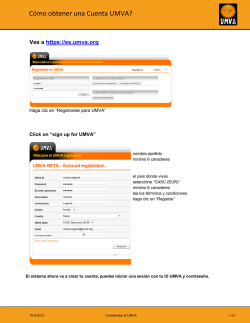Guía de instalación de Cubos Dinámicos Los cubos dinámicos son
Guía de instalación de Cubos Dinámicos Los cubos dinámicos son una herramienta compleja de consulta y construcción de información, es por eso que requieren de una configuración específica, así como de complementos web para su visualización de manera correcta. Para poder consultar la información estadística de los cubos dinámicos es necesario contar en su equipo con los siguientes requisitos: Instalación de componentes web: Ingresar por medio de Internet Explorer a la página electrónica de la Dirección General de Información en Salud (http://www.dgis.salud.gob.mx/) en el apartado de “Salud en Números” y seleccionar el submenú de Cubos Dinámicos. 1 Dentro de la sección de Cubos Dinámicos seleccionar los componente a descargar “OWC10, OWC11 y SQLServer2008_ASOLEDB10”, al momento de dar click sobre el nombre de cada uno de ellos aparecerá un mensaje de acción del archivo indicándonos que instrucción seguir, elegimos la opción de “guardar”, esta acción la repetiremos en cada uno de los tres archivos que necesitamos para la correcta instalación de los cubos. 2 Al finalizar la descarga de los tres componentes, seleccionamos de la barra de Menú Herramientas la opción de "Ver descargas", nos desplegara una ventana en donde se encuentran alojados los archivos que hemos descargado. Al momento de proceder a la instalación del componente “OWC10” dar clic sobre la carpeta del archivo y desplegará una ventana con el nombre del archivo con extensión “.exe”, dar clic nuevamente sobre el nombre del componente, el sistema alertará si ¿deseamos permitir que un programa desconocido realice cambios en el equipo?, elegir la opción de “Sí”. 3 El componente desplegará la ventana de “Contrato de licencia para él usuario final”, seleccionar la casilla de “Acepto los términos del Contrato de licencia”, y posteriormente la opción de “Instalar”. Al finalizar saldrá un mensaje de instalación correcta del componente, dar clic en aceptar. Al momento de proceder a la instalación del componente “OWC11” dar clic sobre la carpeta del archivo y desplegará una venta con el nombre del archivo con extensión “.exe”, dar clic nuevamente sobre el nombre del componente, el sistema alertará si ¿deseamos permitir que un programa desconocido realice cambios en el equipo?, elegir la opción de “Sí”. 4 El componente desplegará la ventana en inglés de “Ender-User License Agreement (Contrato de licencia para él usuario final)”, seleccionar la casilla de “I accept the thems in the License Agreement (Acepto los términos del Contrato de licencia)”, y posteriormente la opción de “Install (Instalar)”. Al finalizar saldrá un mensaje en inglés de instalación correcta del componente, dar clic en ok. 5 Al momento de proceder a la instalación del componente “SQLServer2008_ASOLEDB10” dar clic sobre la carpeta del archivo y desplegará una venta con el nombre del archivo con extensión “.msi”, dar clic nuevamente sobre el nombre del componente, el sistema desplegará una ventana del asistente de instalación, elegir la opción de “Siguiente >”. El componente desplegará la ventana de “Contrato de licencia”, seleccionar la casilla de “Acepto los términos del Contrato de licencia”, y posteriormente la opción de “Siguiente”, en seguida se abrirá la ventana de “Información de registro”, escribir nombre y compañía del usuario y seleccionar la opción de “Siguiente”. 6 Se desplegará la ventana de “Preparado para instalar el programa”, dar clic en la opción de “Instalar”, el sistema alertará si ¿deseamos permitir que un programa desconocido realice cambios en el equipo?, elegir la opción de “Sí”. Al concluir saldrá un mensaje de instalación correcta del componente, dar clic en “Finalizar”. 7 Configuración de Internet Explorer para la visualización de los cubos dinámicos: Ingresar al navegador internet explorer y en la barra de Menú seleccionar "Herramientas" y posteriormente "Opciones de Internet". Una vez en la sección de Opciones de Internet dar click en la pestaña de “Seguridad” y posteriormente seleccionar “Sitios de Confianza”. 8 Una vez seleccionada la pestaña de sitios de confianza en la sección “Nivel de seguridad para esta zona”, dar clic en el botón “Nivel personalizado...” En el cuadro que se despliega de configuración de seguridad: zona de sitios de confianza, desplazarse con la barra lateral hasta la opción “Tener acceso a origen entre dominios” y seleccionar la opción de habilitar. 9 Dentro del cuadro que se despliega de configuración de seguridad: zona de sitios de confianza, ubicar la sección de restablecer configuración personal, seleccionar el botón de “Restablecer a:” y colocar el nivel a la opción de medio bajo y dar clic en aceptar. En caso de que se abra una ventana de diálogo advirtiendo que se cambiara la configuración de esta zona, dar clic en el botón de “Sí”. 10 Después de haber dado clic en aceptar nos retorna al menú de seguridad-sitios de confianza, dar clic en aplicar, posteriormente en aceptar y por último reiniciar el navegador (Internet Explorer). 11 Bienvenido a Cubos Dinámicos. “Dudas o comentarios sobre el tema, envié correo electrónico a la siguiente dirección [email protected] o comuníquese al teléfono +52 (55) 6392 2300 Ext. 52556 / 52561.” 12
© Copyright 2026